Windows Live Mail: Spam‑Einstellungen ändern und Posteingang sichern
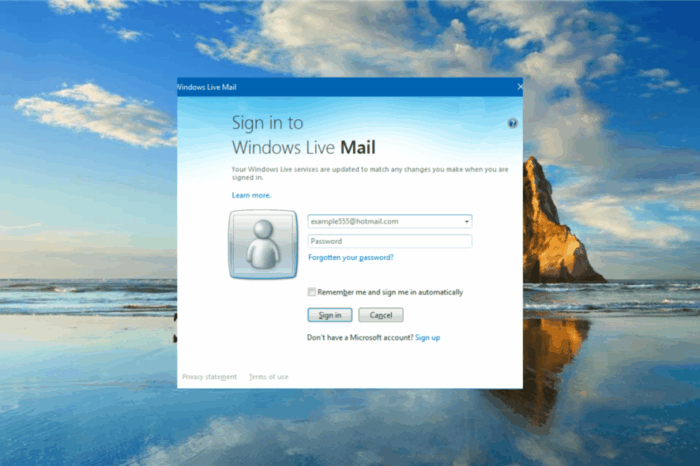
Windows Live Mail bietet eingebaute Spamfilter, Whitelist- und Blacklist-Optionen sowie Phishing‑Schutz. Konfigurieren Sie zuerst die Sicherheitsoptionen, fügen Sie vertrauenswürdige Absender zur Liste hinzu und erstellen Sie bei Bedarf Nachrichtenregeln, um wiederkehrende Spam‑Mails automatisch zu verschieben. Überwachen Sie die Filterleistung regelmäßig und passen Sie Safe/Blocked‑Listen an.
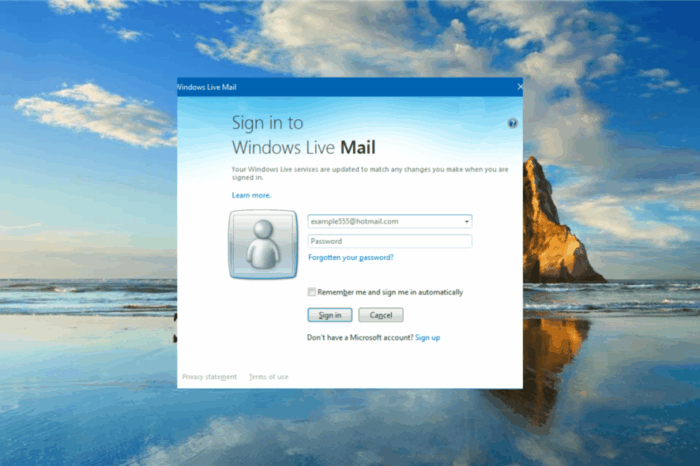
Inhaltsverzeichnis
- Wie ändere ich die Spam‑Einstellungen in Windows Live Mail?
- Regeln für wiederkehrenden Spam automatisch erstellen
- Schnelltaktiken mit hoher Wirkung
- Fehlklassifizierungen beheben (legitime Mails im Junk)
- Windows Live Mail sicherer konfigurieren
- Wartungs‑Playbook und Checklisten
- Entscheidungshilfe (Mermaid‑Diagramm)
- Kurzes Glossar
- FAQs
Wie ändere ich die Spam‑Einstellungen in Windows Live Mail?
Geschätzte Zeit: 15 Minuten
- Öffnen Sie die Sicherheitsoptionen: Start › Junk › Sicherheitsoptionen… auf dem Ribbon. In manchen Versionen: Datei › Optionen › Sicherheitsoptionen…
- Wählen Sie die Filterstufe: Registerkarte Optionen → Keine automatische Filterung, Niedrig, Hoch oder Nur sichere Liste. “Hoch” ist aggressiv. “Nur sichere Liste” lässt nur E‑Mails von genehmigten Absendern zu. Klicken Sie auf Übernehmen.
- Vertrauenswürdige Absender hinzufügen (Whitelist): Registerkarte Sichere Absender → Hinzufügen…, Adresse oder Domain eingeben (z. B. max@beispiel.de oder @firma.de). Aktivieren Sie “E‑Mails von Kontakten ebenfalls vertrauen” und dann OK.
- Sichere Empfänger eintragen: Registerkarte Sichere Empfänger → Hinzufügen…, Mailinglisten oder Aliase einpflegen (z. B. newsletter@beispiel.de). OK.
- Unerwünschte Absender blockieren (Blacklist): Registerkarte Blockierte Absender → Hinzufügen… und Adresse oder Domain ergänzen. Entfernen Sie Einträge bei Bedarf wieder. OK.
- Internationale Filteroptionen (optional): Registerkarte International → Blockierte Top‑Level‑Domains oder Blockierte Codierungen, um Länder oder Zeichenkodierungen zu filtern, von denen Sie nie E‑Mails erwarten. OK.
- Phishing‑Schutz aktivieren: Bereich Phishing (oder Sicherheit) → Optionen aktivieren, die verdächtige Nachrichten in den Junk‑Ordner verschieben und externe Bilder in HTML‑E‑Mails blockieren. Übernehmen → OK.
- Filter trainieren: Markieren Sie Spam in Ihrem Posteingang → Start › Junk › Junk‑E‑Mail, um ihn dem Junk‑Ordner zuzuordnen. Bei Fehlalarmen: Öffnen Sie Junk‑E‑Mail, wählen Sie die Nachricht und dann Nicht Junk, um Wiederherstellung und Training auszulösen.
Wichtiger Hinweis
Wenn Sie Windows Live Mail unter Windows 10 oder 11 verwenden, können Kompatibilitätsprobleme zu Synchronisationsfehlern oder Abstürzen führen. Prüfen Sie vor umfangreichen Anpassungen die Anleitung zur Installation von Windows Live Mail unter Windows 10/11, falls nötig.
Regeln für wiederkehrenden Spam automatisch erstellen
Wenn bestimmte Promotionen oder Absender immer wieder durchkommen, erstellen Sie eine Nachrichtregel, die anhand von Absender, Betreff oder Schlüsselwörtern Mails automatisch verschiebt.
- Öffnen Sie Nachrichtregeln: Registerkarte Ordner › Nachrichtregeln.
- Wählen Sie Bedingungen: z. B. “Wenn die Von‑Zeile bestimmte Personen enthält” oder “Wenn der Betreff bestimmte Wörter enthält”.
- Aktion festlegen: “In den angegebenen Ordner verschieben” und wählen Sie Junk‑E‑Mail oder einen eigenen Ordner “Spam”.
- Details ergänzen: Klicken Sie die unterstrichenen Werte an, um Adressen, Domains oder Schlagworte hinzuzufügen. OK.
- Platzierung der Regel: Regeln werden der Reihenfolge nach abgearbeitet. Schieben Sie Ihre Spamregel weit nach oben, damit sie früh greift. OK zum Speichern.
Beispielregel‑Szenarien
- Betreff enthält “Gratis”, “Kostenlos” oder “Jetzt registrieren” → in Spam verschieben.
- Von‑Domain ist außerhalb Ihrer üblichen Länder → in Spam verschieben (plus internationale Filter).
- E‑Mails mit inline‑Scripts oder externen Bildern → in Junk verschieben.
Einschränkung
Windows Live Mail unterstützt keine regulären Ausdrücke. Arbeiten Sie mit klaren Stichwortlisten und Domains.
Schnelltaktiken mit hoher Wirkung
- Starten Sie mit Niedrig und erhöhen Sie bei Bedarf: Beginnen Sie mit der niedrigsten aggressiven Einstellung, beobachten Sie die Trefferquote und wechseln Sie bei vielen Spam‑Durchläufen auf Hoch.
- Serverseitige Filter nutzen: Wenn Ihr Postfach Outlook.com/Hotmail/Live ist, nutzen Sie zusätzlich die Webmail‑Junk‑Einstellungen. Cloudfilter greifen vor der App und reduzieren Volumen.
- Sprache und Regionen anpassen: Stellen Sie die Sprache der App und die International‑Filter so ein, dass weniger unpassende Kodierungen zugelassen werden.
- Separate Ordner für Newsletter: Filtern Sie echte Newsletter in einen “Newsletter”‑Ordner, statt sie komplett zu löschen. So behalten Sie Kontrolle.
Alternative Ansätze
- Verwenden Sie zusätzlich ein externes Anti‑Spam‑Gateway oder ein Mail‑Filtering‑Service (Providerseitig), wenn Sie viele geschäftliche E‑Mails verwalten.
- Erwägen Sie Migration auf Outlook (aktueller Client). Outlook bietet modernere Spam‑Modelle und bessere Kompatibilität mit Office‑365/Exchange.
Fehlklassifizierungen beheben (legitime Mails im Junk)
Schnelle Schritte
- Sicherstellen, dass der Absender nicht versehentlich auf der Blockierten Liste steht. Entfernen Sie ihn gegebenenfalls.
- Öffnen Sie die Nachricht im Junk‑Ordner und klicken Sie auf Nicht Junk. Die Mail landet wieder im Posteingang und der Filter lernt dazu.
- Fügen Sie den Absender zur Liste Sichere Absender hinzu.
- Prüfen Sie die International‑Einstellungen: Manche legitimen Mails nutzen fremde Kodierungen oder Domains.
Diagnose‑Checklist
- Prüfen Sie Sender‑Domain und SPF/DKIM in der Webmail‑Ansicht (wenn verfügbar).
- Vergleichen Sie Header zwischen einer korrekt zugestellten Mail und der fehlklassifizierten Mail.
- Testen Sie mit einer geringeren Filterstufe, um festzustellen, ob die Stufe die Ursache ist.
Tipps für false positives
- Vermeiden Sie zu aggressive Stichwortlisten. Begriffe wie “Kostenlos” können in seriösen Kontexten vorkommen.
- Verwenden Sie separate Regeln für Mailinglisten, damit Diskussionen nicht als Spam behandelt werden.
Windows Live Mail sicherer konfigurieren
Ziele
- Minimieren von Junk ohne Verlust wichtiger Nachrichten.
- Verhindern von Phishing und Tracking.
Empfohlene Einstellungen
- Phishing‑Schutz aktiv: externe Bilder blockieren und verdächtige Links kennzeichnen.
- Regelmäßige Überprüfung der Safe/Blocked‑Listen (monatlich).
- Serverseitige Filter aktivieren, wenn Ihr Provider sie bietet.
Sicherheits‑Hardening
- Deaktivieren Sie das automatische Laden externer Inhalte.
- Öffnen Sie Anhänge nur, wenn Sie den Absender sicher identifizieren können.
- Verwenden Sie separate, aktuelle Antiviren‑Software, die E‑Mail‑Anhänge prüft.
Datenschutzhinweis
Windows Live Mail speichert lokale Kopien Ihrer E‑Mails. Wenn Sie sensible Daten bearbeiten, stellen Sie sicher, dass Ihr Gerät verschlüsselt ist (z. B. BitLocker unter Windows) und dass Backups verschlüsselt erfolgen. Bei geschäftlichen Konten prüfen Sie, ob Richtlinien der IT Abweichungen verlangen.
Wartungs‑Playbook und Checklisten
Wöchentliches Playbook (5–10 Minuten)
- Prüfen Sie den Junk‑Ordner auf Fehlalarme und markieren Sie “Nicht Junk” bei Bedarf.
- Öffnen Sie Sicherheitsoptionen und überprüfen Sie neue Blockier‑ oder Vertrauenshinweise.
- Leeren Sie den Junk‑Ordner selektiv; behalten Sie verdächtige Belege 30 Tage.
- Überprüfen Sie neue Regeln und verschieben Sie die Reihenfolge falls nötig.
Monatliche Checkliste (10–20 Minuten)
- Review Safe Senders und Blocked Senders. Entfernen Sie veraltete Einträge.
- Kontrollieren Sie internationale Filter, falls Sie neue Geschäftsbeziehungen in anderen Ländern haben.
- Prüfen Sie Webmail‑Filter auf dem Server (bei Outlook.com/Provider).
Playbook für Administratoren (kleine Teams)
- Führen Sie Standardlisten mit genehmigten Domains für das Team.
- Verteilen Sie eine Kurzanleitung für Mitarbeiter zum Melden von False Positives.
- Planen Sie vierteljährliche Reviews der Policies und Filtereinstellungen.
Entscheidungshilfe
Wenn Sie unsicher sind, wie aggressiv der Filter sein soll, nutzen Sie die folgende Entscheidungslogik.
flowchart TD
A[Viele Spam in Inbox?] -->|Ja| B[Start mit Niedrig → beobachten]
B --> C{Bleibt Spam hoch?}
C -->|Ja| D[Wechsel zu Hoch + Regeln]
C -->|Nein| E[Beibehaltung Niedrig + Safe‑Liste pflegen]
A -->|Nein| F[Keine Änderung nötig]
D --> G{Fehlalarme?}
G -->|Ja| H[Whitelist erweitern + Regeln anpassen]
G -->|Nein| I[Monitoring fortsetzen]
H --> I
E --> I
F --> IKurzes Glossar
- Junk: E‑Mails, die vom Filter als Spam markiert werden.
- Whitelist / Sichere Absender: Liste von Adressen/Domains, die nie in den Junk‑Ordner verschoben werden.
- Blacklist / Blockierte Absender: Liste, deren E‑Mails immer geblockt oder in Junk verschoben werden.
- Phishing: Betrugsversuch per E‑Mail, um Zugangsdaten oder Daten zu stehlen.
FAQs
Was ist die beste Filterstufe zum Starten?
Beginnen Sie mit Niedrig. So reduzieren Sie Spam, ohne viele legitime Mails zu verlieren. Wenn Sie weiterhin viele Spammails sehen, wechseln Sie zu Hoch. Nur sichere Liste ist sehr restriktiv und sollte nur genutzt werden, wenn Sie die Absenderliste vollständig kontrollieren.
Wo finde ich die Junk‑Einstellungen, wenn die Schaltfläche fehlt?
Nutzen Sie Datei › Optionen › Sicherheitsoptionen…. In einigen UI‑Varianten ist der Ribbon‑Eintrag ausgeblendet, die Einstellungen bleiben aber im Menü verfügbar.
Funktionieren die Safe/Blocked‑Listen mit IMAP und POP?
Ja. Diese Listen und Regeln werden im Client ausgeführt. Für optimale Ergebnisse konfigurieren Sie zusätzlich die Spamsteuerung Ihres E‑Mail‑Providers (Webmail), damit unerwünschte Mails bereits serverseitig blockiert werden.
Kann ich wiederkehrenden Spam automatisch nach Betreff oder Stichwort ablegen?
Ja. Erstellen Sie Nachrichtregeln, die Mails mit bestimmten Betreffzeilen oder Wörtern in den Junk‑Ordner verschieben oder in einen eigenen Ordner ablegen.
Zusammenfassung
Windows Live Mail bietet solide Grundlagen zur Spam‑Bekämpfung: Filterstufen, Whitelists, Blacklists, internationale Filter und Phishing‑Schutz. Starten Sie konservativ (Niedrig), erstellen Sie klare Regeln für wiederkehrenden Spam, nutzen Sie serverseitige Filter, und pflegen Sie Safe/Blocked‑Listen regelmäßig. Bei anhaltenden Problemen lohnt sich die Prüfung einer Migration zu einem modernen Client oder die Nutzung providerseitiger Anti‑Spam‑Dienste.
Wichtige To‑Dos jetzt
- Richten Sie Phishing‑Schutz und Blockieren externer Bilder ein.
- Fügen Sie vertrauenswürdige Absender zur sicheren Liste hinzu.
- Erstellen Sie 1–2 Regeln für wiederkehrenden Spam.
- Planen Sie monatliche Reviews der Einstellungen.
Ähnliche Materialien

Podman auf Debian 11 installieren und nutzen
Apt-Pinning: Kurze Einführung für Debian

FSR 4 in jedem Spiel mit OptiScaler
DansGuardian + Squid (NTLM) auf Debian Etch installieren

App-Installationsfehler auf SD-Karte (Error -18) beheben
